
Daftar Isi:
- Pengarang John Day [email protected].
- Public 2024-01-30 09:55.
- Terakhir diubah 2025-01-23 14:49.


Pernahkah Anda bermimpi menjadi Jedi atau Sith dari alam semesta Star Wars, mengayunkan Lightsaber yang kuat untuk mendukung sisi Anda sendiri? Apa pun jawabannya, ini dia: Cara membuat Lightsaber DIY dengan Chip
Pertama, izinkan saya menentukan bahwa saya bermaksud membuat Lightsaber berbiaya rendah, berskala dan portabel, lebih dekat ke "Lightdagger" daripada Lightsaber ukuran penuh yang biasanya Anda lihat di film Star Wars. Saya ingin memanfaatkan ukuran ringkas Chipto membuat Lightsaber ultra tipis, dengan efek gemetar (yang juga dapat saya gunakan sebagai lampu luar ruangan jika diperlukan).
Karena Chip memiliki konverter arus DC/DC yang mampu mengalirkan arus hingga 1A pada 5V atau 3,3V, saya akan menyalakan belati saya langsung dari konektor micro‑USB pada Chip, sambil menyambungkan LED ke pin VEXT yang dihasilkan. Jadi, saya hanya perlu menghubungkan kabel micro-USB untuk memprogram/menyalakan Lightsaber dan saya dapat memilih apakah akan memberikan 3.3V atau 5V ke strip LED yang terhubung.
Saya menggunakan strip LED WS2812B sebagai sumber cahaya. Ini memiliki serangkaian IC WS2812B, yang mengintegrasikan 3 LED (RGB) dan driver. Protokol serial tertentu (tetapi terkenal) harus digunakan untuk menggerakkan IC dan Anda dapat menemukannya di sini. Ada strip yang berbeda, masing-masing ditandai dengan kepadatan dan paket LED yang berbeda. 100 LED/m dan kemasan IP30 sangat cocok untuk proyek ini. Kepadatan LED yang tinggi menjamin Lightsaber akan cukup terang, sedangkan paketnya adalah yang tanpa perlindungan silikon sehingga pas di dalam tabung yang saya gunakan sebagai bingkai untuk Lightsaber saya.
Bingkai yang saya gunakan untuk proyek saya adalah tabung IC antistatik daur ulang; itu kompak dan transparan, selain itu sangat cocok dengan sumber cahaya (strip WS2812B) dan pengontrol (µChip), melindungi semua komponen sambil memberikan kekakuan pada belati.
Saya menggunakan busa kemasan sebagai diffuser ringan; milik saya berasal dari kemasan monitor LCD.
Akhirnya, sebagai sumber daya, bank daya apa pun yang menghasilkan setidaknya 1A akan melakukan pekerjaan itu.
Berikut adalah langkah-langkah sederhana untuk membangun Lightsaber.
Langkah 1: Mempersiapkan Bingkai

Buat lubang di tabung IC antistatik untuk mencegah uChip meluncur di dalam tabung saat Anda menghubungkan kabel micro USB. Lubang harus terletak sekitar 3 cm dari ujung tabung.
Kemudian, masukkan pin plastik (Anda dapat mendaur ulang pin plastik yang disertakan dengan tabung untuk menahan IC).
Langkah 2: Potong Strip LED ke Panjang yang Tepat
Ukur jumlah LED yang dibutuhkan dengan memasang strip di dalam tabung IC, lalu potong dengan panjang yang tepat.
Ingatlah bahwa Anda memerlukan jumlah total LED yang ganjil untuk menciptakan efek on/off yang simetris.
Langkah 3: Solder Strip LED ke UChip

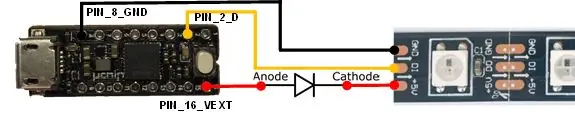

Hubungkan kabel seperti yang ditunjukkan pada gambar:
Chip pin_16 -> Dioda Anoda
Dioda Katoda -> strip +5V
Chip pin_8 -> strip GND
Chip pin_2 (atau GPIO lain yang tersedia) -> strip DIN
Panjang kawat harus memadai: tidak pendek (sehingga Anda dapat dengan mudah mengeluarkan uChip, jika diperlukan), tidak terlalu panjang, jika tidak, Anda tidak akan dapat meletakkan uChip di samping tabung.
Dioda **mungkin** dihilangkan, karena dalam kebanyakan kasus strip led juga akan berfungsi. Fungsinya untuk menurunkan tegangan catu daya pada strip LED, sehingga level logika tingginya berada dalam spesifikasi 3.3V.
Langkah 4: Lengkapi Struktur Bingkai

Pasang semua yang ada di dalam tabung. Tidak ada yang lebih mudah! Hati-hati saat menekuk kabel!
Bungkus busa kemasan buram (tapi semi-transparan) di sekitar tabung. Ini akan menyebarkan cahaya yang dihasilkan oleh LED. Gunakan selotip untuk memperbaikinya ke tabung IC antistatik.
Langkah 5: Program Dengan Arduino IDE
Muat Chip dengan sketsa terlampir "LightSaber.ino".
Saya meminjam bagian dari kode yang berkedip-kedip dari proyek mengagumkan Mad Gyver.
Langkah 6: Nyalakan dan Nikmati

Hubungkan catu daya melalui kabel micro-USB (saya menggunakan powerbank) dan nikmati senjata Jedi / Sith Anda!!
Anda dapat memodifikasi kode untuk menambahkan tombol tambahan yang memungkinkan Anda mengubah urutan dan waktu penyalaan naik/turun.
Kredit:
Beberapa kode sumber telah terinspirasi oleh proyek Instructables yang luar biasa dari Mad Gyver
Pustaka FastLED digunakan untuk mengontrol LED RGB.
Direkomendasikan:
Mari Perbaiki Fitbit Charge 2 Bersama-sama. Garis di Layar.: 3 Langkah

Mari Perbaiki Fitbit Charge 2 Bersama-sama. Garis di Layar.: Jadi sekitar 13 pemasangan setelah membeli Fitbit pertama saya, saya mulai mendapatkan garis yang melintasi layar. Setiap hari yang lain akan muncul kadang-kadang lebih dari satu hari. Saya merawat Fitbit saya dengan sangat baik, saya pikir dan tidak tahu mengapa itu dimulai. satu kali
Gunakan Kekuatan dan Buat Lightsaber Anda Sendiri (Blade): 9 Langkah (dengan Gambar)

Use the Force and Make Your Own Lightsaber (Blade): Instruksi ini khusus untuk membuat bilah untuk Ben Solo Legacy Lightsaber yang dibeli dari Disneyland's Galaxy's Edge di Anaheim, CA, namun langkah serupa dapat diambil untuk membuat bilah Anda sendiri untuk yang berbeda pedang cahaya. Ikuti terus untuk
Masker Covid-19 yang Menjerit pada Anda Jika Anda Menyentuh Wajah Anda: 4 Langkah

Masker Covid-19 yang Menjerit pada Anda Jika Anda Menyentuh Wajah Anda: Tidak Bisa Berhenti Menyentuh Wajah Anda? Tempelkan elektronik ini ke topeng yang Anda miliki dan Anda akan terus diingatkan untuk tidak melakukannya
Bagaimana Membuat Termometer dan LCD Bekerja Bersama?: 10 Langkah

Bagaimana Cara Membuat Termometer dan LCD Bekerja Bersama?: Tujuan dari tutorial ini adalah untuk menunjukkan kepada Anda bagaimana menggunakan Termometer DHT11 yang akan menampilkan suhu dan kelembaban pada layar LCD 16 x 2
Lebih Banyak Kekuatan untuk Pc Anda. (PSU Kedua Catu Daya): 3 Langkah

Lebih Banyak Kekuatan untuk Pc Anda. (PSU Kedua Catu Daya): Instruksi ini akan menunjukkan kepada Anda bagaimana memberi Anda sedikit kelonggaran jika kartu video Anda (atau jika Anda hanya memiliki satu rel 12V, itu akan dapat memberikan lebih banyak daya ke cpu dan kartu video). Tepat sebelum kita mulai, ini bukan pengaturan master dan slave
